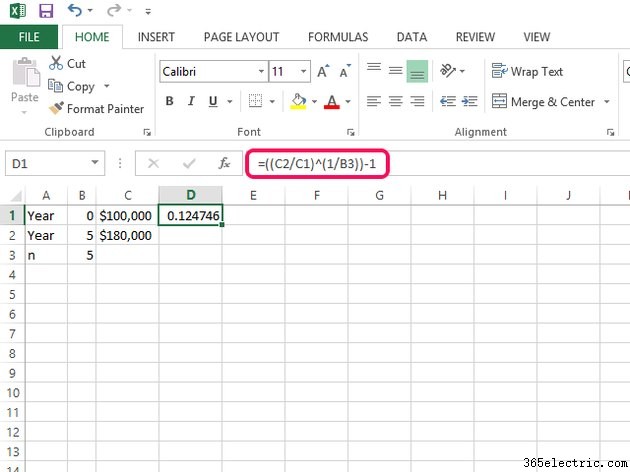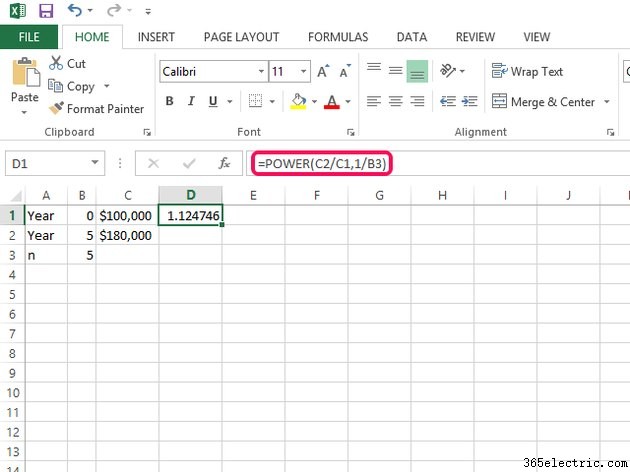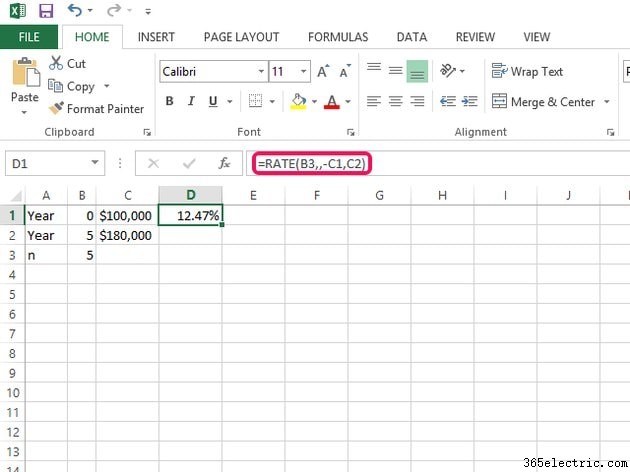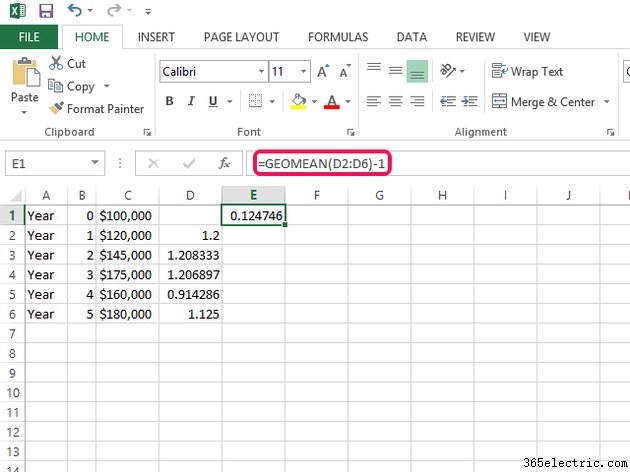A taxa de crescimento anual composta, conhecida como CAGR, descreve a mudança de um valor ao longo do tempo como uma porcentagem média. O CAGR oferece uma única e ampla indicação de direção e magnitude, mesmo que os valores reais variem muito ao longo do tempo. O Excel aceita várias fórmulas para derivar o CAGR entre duas vezes, mas todas são baseadas na fórmula de juros compostos. A exceção a esta fórmula é se você já calculou várias taxas anuais e precisa calcular a média delas usando a fórmula da média geométrica.
Construindo a fórmula de juros compostos
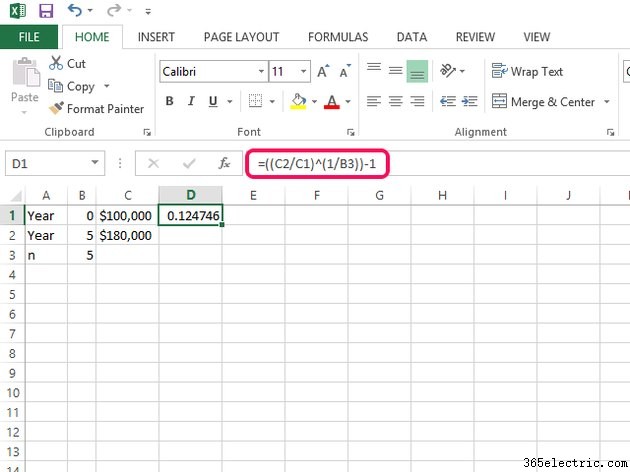
Crie manualmente a fórmula de juros compostos sem funções usando o seguinte formato:
=((fv/pv)^(1/n))-1 Aqui, "n" é o número de anos entre o valor futuro (fv) e o valor presente (pv). Substitua as variáveis por valores reais ou referências a células que contêm valores reais, como "=((C2/C1)^(1/B3))-1" ou "=(($180.000/$100.000)^(1/5) )-1." Em ambos os casos, mantenha os parênteses, para que o Excel saiba em qual ordem realizar os cálculos.
Dica
Para forçar a exibição do resultado como porcentagem, em vez de decimal, clique no botão
Início guia, selecione a guia
Geral menu suspenso no grupo Números e escolha
Porcentagem .
Usando a função POWER
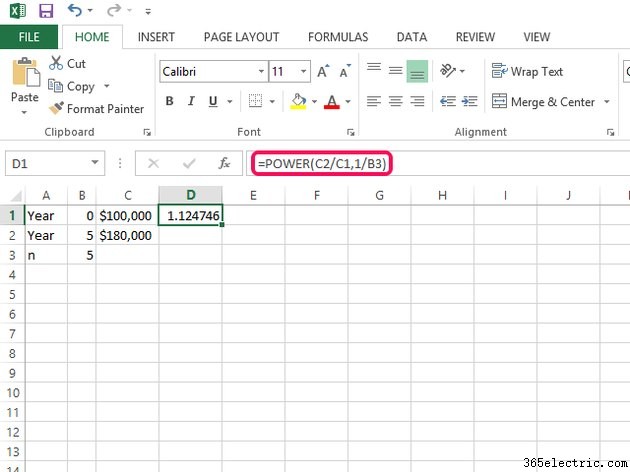
A fórmula anterior exigia vários parênteses, o que complica visualmente a fórmula. Se você achar que os parênteses em cascata são uma distração, use a função Power. Como o Excel não possui uma função de raiz n-ésima separada, essa função de potência trata tanto de elevar números a potências quanto de obter raízes n-ésimas; no último caso, digite "1/n", semelhante à fórmula anterior. Use o seguinte formato com a função Power e substitua as variáveis por valores reais ou referenciados:
=POWER(fv/pv,1/n) Como exemplo, você pode inserir "=POWER(180000/100000,1/5)" ou "=POWER(C2/C1,1/B3)".
Aviso
Embora você possa incluir vírgulas nas variáveis da fórmula anterior, você não pode incluí-las em fórmulas baseadas em função, incluindo Power, Rate ou GeoMean.
Usando a função RATE
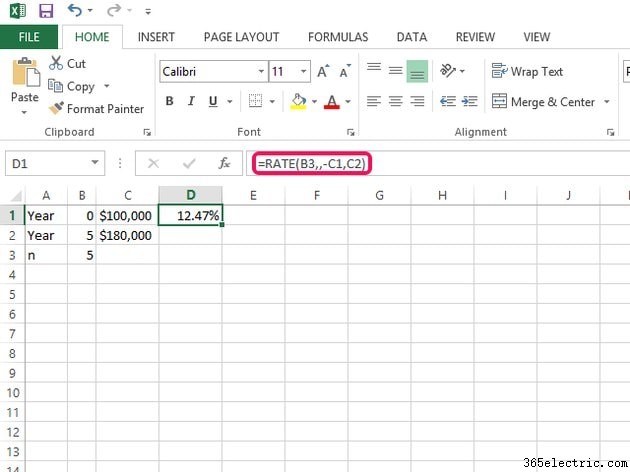
Embora a Microsoft tenha projetado principalmente a função Taxa para cálculos de anuidades, sua versatilidade calcula uma taxa de juros composta ignorando os pagamentos regulares que são típicos de anuidades. A vantagem é o que muitos consideram uma fórmula mais organizada usando o seguinte formato:
=TAXA(n,,-pv,fv) Observe as vírgulas duplas, entre as quais normalmente incluiria um pagamento regular. No entanto, ao omitir o pagamento, o cálculo se reduz a um cálculo padrão de juros compostos. Além disso, observe que as variáveis de valor atual incluem um sinal negativo, sem o qual a fórmula retornará um erro. Assim como antes, você tem a opção de inserir variáveis diretamente, como "=RATE(5,,-100000,180000)", ou referenciando variáveis, como "=RATE(B3,,-C1,C2)."
Dica
A função Taxa formata automaticamente a resposta como uma porcentagem, portanto, você não precisa especificar o formato.
Usando a função GEOMEAN
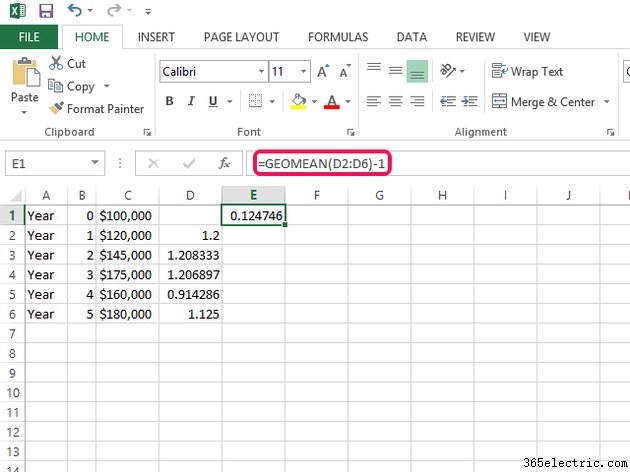
A função GeoMean obtém a média geométrica de uma série de valores. Se esses valores forem uma série de taxas anuais consecutivas, o resultado é uma taxa média que leva em consideração os efeitos da composição. Use o seguinte formato para calcular CAGR de uma série de taxas:
=GEOMEAN(intervalo)-1 Aqui, o intervalo são as células que contêm as taxas anuais ou uma série de valores separados por vírgulas. Como exemplo, você pode digitar "=GEOMEAN(D2:D6)-1" ou "=GEOMEAN(1.2,1.21,1.21,0.91,1.13)."